
时间:2021-07-16 03:49:11 来源:www.win10xitong.com 作者:win10
有网友来反映说他用电脑的时候会遇到Win10蓝牙开启选项没了的情况,就前来向小编求助,估计还会有更多的网友以后也会遇到Win10蓝牙开启选项没了的问题,所以今天我们先来分析分析,我们其实完全可以慢慢来解决这个Win10蓝牙开启选项没了的问题,大家跟着小编的步伐操作:1、首先我们点击设备管理器的usb选项,重启一下,先禁用,后启动。2、我们也可以进入到bios关掉WLA(disable)去保存重启,然后再重新开WLA(enable)之后再保存重启就比较简单的处理它了。今天小编就来给大家详细的说一说关于Win10蓝牙开启选项没了的具体解决办法。
推荐系统下载:深度系统Win10纯净版
解决方法:
1.首先,我们单击设备管理器的usb选项,重新启动它,首先禁用它,然后启动它。
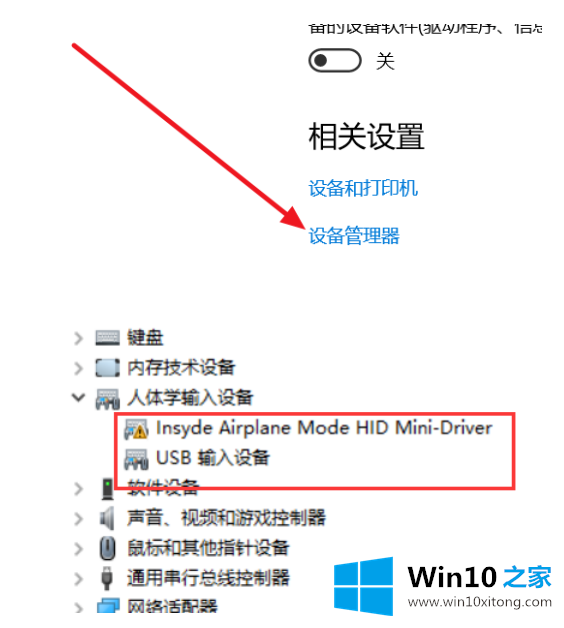
2.我们也可以进入bios关闭WLA(禁用)来保存重启,然后再次打开WLA(启用)来保存重启。
方法2:
1.我们还可以进入设置面板,单击更新和安全按钮,然后选择恢复按钮,单击立即重新启动,然后单击问题答案-高级选项-UEFI固件设置,然后重新启动配置-无线局域网。
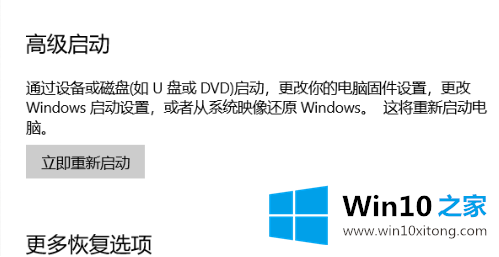
方法3:
1.我们用键盘组合键Win R弹出运行页面,输入命令:services.msc;
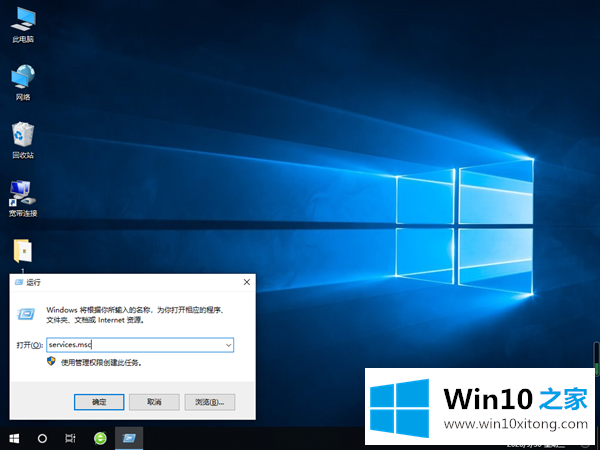
2.然后我们向下滑动找到蓝牙支持服务选项并双击。
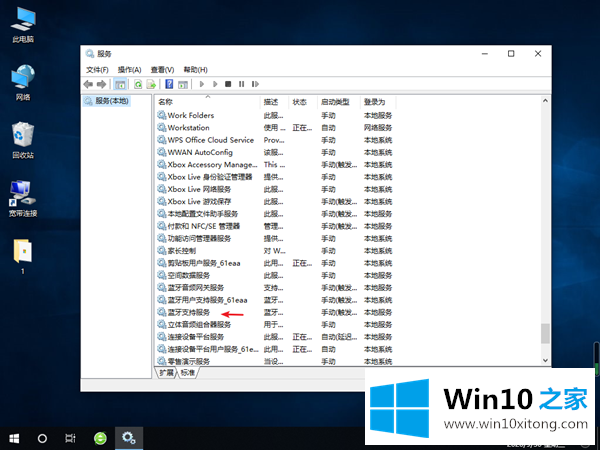
3.将服务状态调整为“开始”,然后单击“确认”。
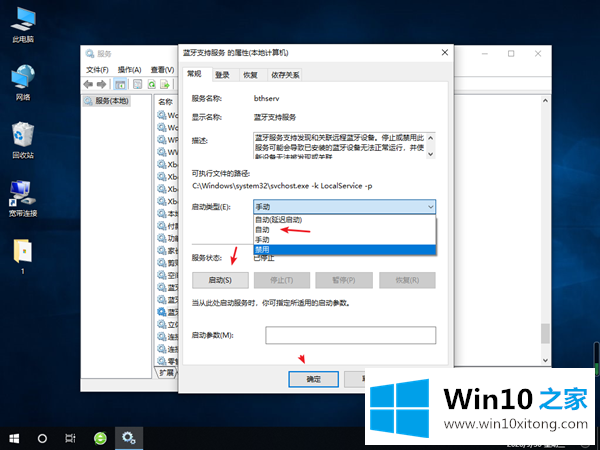
以上是边肖带来的win10蓝牙启动选项没了怎么办的全部内容。希望能给大家带来帮助,供大家伙们参考。
到这里,小编就已经全部告诉了大家Win10蓝牙开启选项没了的具体解决办法,要是顺利的帮助你把这个Win10蓝牙开启选项没了的问题处理好了,希望你继续支持本站,如果有什么意见,可以给小编留言,谢谢大家。